안녕하세요.
이 글 찾아오신 여러분은
이제 엑셀이라는 환상의 세계로 들어오신 거예요.
어떤 보고서라도 거뜬히 작성할 수 있게
거대한 한 발걸음을 내딛으신 거라고 보시면 됩니다.
엑셀로 일반적인 문서를 작성할 수 있지만,
숫자놀음을 할 수 있는 엄청 강력한 프로그램입니다.
예를 들어 1번부터 20,000번까지의 인원들한테
일정 인원들한테는 100원, 누구한텐 200원 지급해!!라는 조건이 있으면,
그 조건만 잘 파악해서 수식화하면
한 번에 처리할 수 있는 편리성, 효율성이 있죠.
그런 작업을 하기 위해서는 이번 포스팅 학습이 선행되어야 합니다.
들어가기 전에 여러분의 수학 실력을 테스트해볼게요.
1. 1+2 =?
2. 1+가 =?
3. 1+('가'의 문자의 길이) =?
어렵죠...?
일단 답은 나중에 알려줄 거고요.
엑셀이라는 똑똑한 프로그램한테 물어봅시다.
두 인자를 덧셈하기 위해
하나는 구분 1 나머지 하나는 구분 2로 구분 지어주고요,
더한 값은 더하기로 정해볼게요.
그리고 각각의 인자를 넣어볼게요.
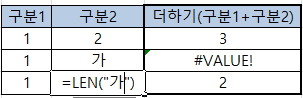
1. 1+2 = 3
2. 1+가 = 오류가 뜸
3. 1+('가'의 문자의 길이) = 2
첫 번째 답은 이해가 가는데
나머지 두 개는 뭐죠? 왜 그렇죠?
일단 그전에 세 번째 줄에
=LEN("가")에 커서가 있죠.
요것을 엔터 치면

이렇게 1로 바뀝니다.
엑셀 수식을 이용해서
문자를 숫자로 변형시켜준 것인데요.
이것은 나중에 수식 사용하는 방법에 대해 알아보도록 하겠습니다.
아래의 표를 보시면 구분 1, 구분 2는
각각의 데이터 타입이 존재합니다.
1은 '숫자'타입
'가'는 문자 타입
2번째 문제는 숫자+문자이니까 답을 낼 수 없겠죠? 그래서 엑셀은
'#VALUE!'라고 외치며 오류가 있음을 알립니다.
엑셀은 수학적인 원리를 기반으로 하고 있기 때문에
문자는 상관없어도
숫자는 타입이 동일하여야 사칙연산이 가능합니다.
근데 3번째 문제는 문자(=LEN("가"))와 숫자가 섞여있는데
왜 계산이 가능하죠?
'가'라는 문자를 숫자 화하도 록 수식화하였기 때문입니다.
나중에 배울 거긴 한데 =LEN 수식은
"문자의 길이를 반환해라"
라는 뜻으로
'가'라는 문자의 길이 즉 1을
반환해라
라는 뜻입니다.
그래서 이건 문자가 아닌 숫자로 인식을 합니다.
어려우시겠지만 엑셀의 사용은 이러한 원리부터 시작합니다.
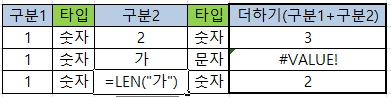
그럼 더 나아가 문자끼리 이어서 쓸 수 있는지요?
1. 가 + 가


답 : 오류(문자는 숫자가 아니므로 사칙연산이 안됨)
2. '가'와 '인마'를 이어 붙이기


'concatenate'는 "지정한 문자를 이어 붙여라"라는 뜻이에요.
생소하고 어려울 수 있는데 자주 사용하다 보면 하나도 안 어려워요.
'가'는 d8셀에 있고
'인마'는 f8셀에 있어요.
저렇게 d8, f8이라고 하는 건
'가'와 '인마'가 위치하고 있는 집주소를 지칭하는 거예요.
"그 집에 사는 애들을 한데 모아 이어라"라는 뜻이죠.
3. '너도'와 '가임 마'를 다른 버전으로 이어 붙이기


'너도'와 '가임 마'의 집주소는 각각 d9, f9에 있어요.
그 두 개 가운데 &을 써주어 두 집을 이어주는 효과가 있습니다.
※ concatenate함수와 동일한 효과입니다.
이번 포스팅은 문자 간의 사칙연산 조건을 알아보았는데요.
아마 단순할 수 있지만
숫자와 문자는 구분시켜주어 사용해야 한다는 점이에요.
이거 하나만 숙지하시면
앞으로 엑셀 수식 사용하는데 엄청 원활할 거예요.
="이만"&20000
'컴퓨터' 카테고리의 다른 글
| 엑셀 틀 고정 표 제목 계속 보이게 하기 고정시키기 (0) | 2022.06.16 |
|---|---|
| 엑셀 선 출력이 안돼요 엑셀 선 설정 방법, 미리보기, 엑셀 화면 전체 자체가 움직일 때 (0) | 2022.06.16 |
| 한글 기본(문자 색 밑줄 굵기, 페이지 단 확대보기 2면보기 두장보기 여백설정 , 쪽번호 페이지번호 매기기) (0) | 2022.06.14 |
| 한글 안열림 오류 hwpx 런타임에러 Runtime Error 안열려요 (0) | 2022.06.13 |
| 한글 표 셀 나누기 나누는 합치기 합치는 하나로 여러개로 분할 병합, 표 선 바꾸기 스타일 변경하기 대각선 (1) | 2022.06.13 |




댓글